VUDUは、映画やテレビ番組へのアクセスを提供するアメリカのオンデマンドストリーミングサービスです。 VUDU映画をオフラインで見る方法は? VUDUから目的の映画をダウンロードする方法のガイドは次のとおりです。ダウンロードしたVUDUムービーを編集する場合は、MiniToolMovieMakerをお勧めします。
VUDUについて
VUDUは、米国で利用できる最も人気のあるビデオサービスの1つであり、映画やテレビ番組の豊富なライブラリを提供しています。ユーザーはコンテンツを無料で視聴したり、レンタルしたり、購入したりすることができます。
VUDUをサポートするデバイス:
- スマートテレビ:LG、Sony、Samsung、Vizioからモデルを選択
- メディアストリーマー:Roku、Apple TV、Chromecast、Nvidia Shield TV、TIVO DVR
- ゲーム機:Xbox360以降。 PlayStation3以降
- モバイル:AndroidとiOS
- PC Webブラウザ:Chrome、Firefoxなど
VUDUで無料の映画を入手する方法
VUDUはオンデマンドのペイパービューサービスですが、ユーザーが無料の映画や映画の予告編を視聴できる無料のセクションも提供しています。このカテゴリは、レンタルや購入の需要が大幅になくなったかなり最近の映画と、古い映画やあまり知られていない映画で構成されています。
各映画には、赤い広告付き無料バナーが付いています。無料の映画を見るには、映画の上にカーソルを置き、緑色の[無料で見る]ボタンを選択します。 VUDUの無料映画には、迷惑な広告が表示される場合があります。広告を削除したり、4Kバージョンを表示したりする場合は、レンタル/視聴料の支払いを検討できます。
関連記事:無料の映画をオンラインで視聴するための10のSolarMovieの代替案
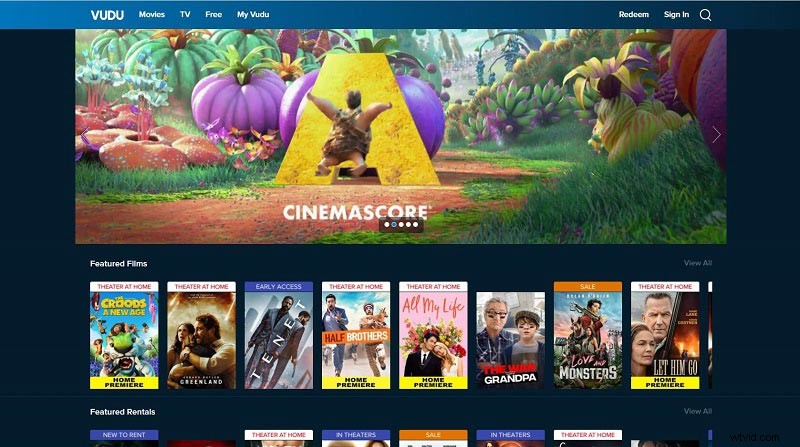
VUDUで映画をダウンロードする方法
YouTubeとは異なり、VUDUは月額サブスクリプション料金を必要としません。代わりに、レンタルまたは購入したい映画やテレビ番組ごとに料金を支払う必要があります。 VUDUはまた、ウェブサイトで頻繁に特別なレンタルと購入の価格を提供しています。映画は購入後すぐに、または購入後いつでもダウンロードできます。
オプション1.購入してダウンロード
VUDUのダウンロード機能は、購入することにした映画でのみ利用できます。以下の手順に従って、ご希望の映画を購入してダウンロードしてください。
- ブラウザでvudu.comにアクセスします。
- ダウンロードする対象の映画をクリックして、[映画の詳細]ページに入ります。
- 所有する映画のビデオ品質(SD、HD、およびHDX)を選択します。
- 映画を購入すると、いくつかのオプションが表示されます–今すぐ見る 、後で見る 、およびダウンロードして後で見る 。
- ダウンロードして後で見るを選択します 、すると、ムービーのダウンロードが開始されます。
オプション2.すでに所有している映画をダウンロードする
すでに映画を購入していて、ダウンロードしたい場合はどうなりますか?手順は次のとおりです。
- ダウンロードの管理を選択します ダウンロードする映画の[映画の詳細]ページから。
- [ダウンロードするには追加*]をクリックします (*は、ダウンロードするビデオの品質を示します。)
- 選択した映画はすぐにダウンロードキューに追加され、ダウンロードが開始されます。
このガイドを確認した後、VUDUで無料の映画を入手し、オフラインで視聴するために好みのVUDU映画をダウンロードする方法をマスターしましたか?ご質問やご提案がございましたら、admin @ wtvid.comまでご連絡いただくか、下のコメント欄にご記入ください。
